Для маршрутизаторов RB750Gr3, RB951Ui-2HnD (работающих в нашей ЛВС) и многих других моделей процесс обновления абсолютно идентичен из-за единой RouterOS, установленной в MikroTik. Нужно только учитывать, что для разных моделей оборудования разные прошивки.
Освоить MikroTik Вы можете с помощью онлайн-куса
«Настройка оборудования MikroTik». Курс содержит все темы, которые изучаются на официальном курсе MTCNA. Автор курса – официальный тренер MikroTik. Подходит и тем, кто уже давно работает с микротиками, и тем, кто еще их не держал в руках. В курс входит 162 видеоурока, 45 лабораторных работ, вопросы для самопроверки и конспект.
Прошивку можно обновить двумя способами:
— online обновление из меню роутера;
— offline – предварительно скачать прошивку на локальный ПК и затем загрузить её в роутер.
Рассмотрим оба способа.
Первым делом определяем текущую установленную прошивку роутера. Ее номер можно посмотреть в нескольких местах.
При подключении через WinBox версия прошивки видна в строке нужного роутера.
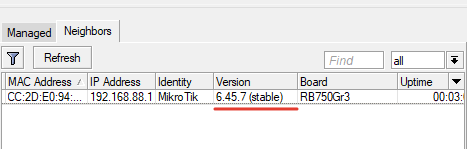
В главном окне меню настроек прошивка отображается на верхней панели.

Запустив New Terminal, версия прошивки отобразится в одной из строк. 
Увидеть установленные модули прошивки и их версию можно перейдя в меню System >> Packages

Команда в терминале:
|
1
| /system package print |
Так же можно посмотреть и обновить специальный загрузчик, который запускает операционную систему RouterOS.
Перейдя в меню в System >> Routerboard откроется окно с версией загрузчика (Current Firmware), и версией на которую он будет обновлен в соответствии с прошивкой (Upgrade Firmware). В этом же окне можно узнать заводскую прошивку загрузчика роутера (Factory Firmware).

Или то же самое в терминале:
|
1
| /system routerboard print |

Узнав текущую версию прошивки, нужно уточнить на официальном сайте какая в настоящее время актуальная стабильная прошивка для роутера в соответствии с его моделью.
Резервная копия настроек роутера.
Перед проведением обновления прошивки необходимо сделать резервную копию настроек роутера, на случай неудачного обновления. Резервная копия делается для настроеного роутера, который в работе. Для нового оборудования резервную копию можно не делать.
В главном меню выбираем пункт Files. Нажимаем Backup. 
В открывшемся окне:

— в поле Name пишем имя для резервной копии;
— при желании устанавливаем пароль;
— отмечаем галочкой Don’t Encrypt.
Нажимаем Backup.
Среди файлов появится наша новая резервная копия. Её желательно скопировать (перетянуть) на рабочий стол компьютера или в папку, где хранятся резервные копии.

Чтоб восстановить конфигурацию из резервной копии выбираем нужный файл и нажимаем Restore. Перед этим рекомендуется выполнить сброс настроек до заводских.
Online обновление прошивки MikroTik.
Как понятно из названия этого метода роутер должен быть подключен к интернету. Чаще всего такое обновление делается, когда роутер установлен, настроен и работает. В этом примере используется именно такой роутер из подсети нашей ЛВС.
1. Подключаемся к MikroTik через WinBox и параллельно уточняем текущую версию прошивки. 
2.Выбираем самый первый пункт меню роутера — Quick Set и в самом низу жмем кнопку «Check For Updates»

3. Выбираем в строчке Channel: current. Жмем кнопку «Download&Install». 
Installed Version: установленная в данный момент прошивка.
Latest Version: последняя выпущенная на данныйй момент прошивка, которая и будет установлена.
Обновлятся следует если Installed Version ниже чем Latest Version.
При нажатии кнопки «Download&Install» начнется скачивание прошивки размером около 10Мб. После завершения загрузки роутер дисконектится, примерно через 1 мин роутер издаст одинарный звуковой сигнал, еще через 30сек – двойной звуковой сигнал. Можно подключатся и проверять версию обновленной прошивки.

На этом процесс обновления завершен. Процедура занимает не более 3 мин.
Проверяем так же версию загрузчика RouterBOARD и при необходимости обновляем. System >> RouterBOARD (подробности в конце страницы).
Автообновление.
Начиная с 6 версии в прошивке присутствует автообновление. Выглядит это так:

|
1 2 3 4
| /system package update check—for—updates once :delay 3s; :if ( [get status] = «New version is available») do={ install } |
ОС роутера мониторит появление новой прошивки и сама её обновляет.
В нашей ЛВС мы не рискнули пока использовать этот метод.
Скрипт и информация взяты отсюда.
Для запуска скрипта нужно настроить расписание в планировщике заданий System >> Scheduler.
Скрипты можно хранить в System >> Scripts.
Оффлайн обновление прошивки MikroTik.
Online обновление более предпочтительно и удобно т.к. не надо задумываться о поиске прошивки. Но если роутер не подключен к интернету и нет возможности для online обновления, переходим к offline обновлению.
Проведем обновление прошивки на примере еще одного роутера, работающего в нашей ЛВС.
1.Переходим на страницу загрузок официального сайта .
2.Находим нужный нам роутер по названию, в нашем случае RB750Gr3.
3.Выбираем версию прошивки, в настоящее время 6.47.4 Stable (стабильная).
4.Нажимаем на дискету и скачиваем файл прошивки (routeros-mmips-6.47.4.npk) из строчки с надписью Main package.

* Скачав Extra packages мы получим прошивку в виде отдельных модулей, которые можно обновить по отдельности через меню System>> Packages.
5.В меню MikroTik выбираем File.
6.В открывшемся окне нажимаем Upload и загружаем файл прошивки в роутер (находим его в папке загрузок или где его сохранили). 
Или, можно перетащить файл прошивки из папки на компьютере в окно File List роутера. 
7.Перезагружаем роутер: System >> Reboot. 
Подтверждаем перезагрузку и ждем примерно 2 мин.

Или перезагружаем через терминальную команду:
|
1
| /system reboot |
Подтверждаем нажав Y.

После перезагрузки, на этапе подключения к роутеру через WinBox видно, что прошивка изменилась. Изменения версии можно проверит в любом из выше перечисленных мест (New Terminal, RouterBOARD, Package list)

Обновления загрузчика RouterOS.
Осталось обновить загрузчик (bootloader). Переходим в System >> RouterBOARD. Сравниваем версии, если Current Firmware ниже версии Upgrade Firmware, нажимаем Upgrade. Сообщение красным шрифтом предупредит, что изменения вступят в силу после перезагрузки. Перезагружаем роутер через меню System >> Reboot или через терминал
|
1
| /system reboot |
Подтверждаем выполнение действия.
После перезагрузки текущая и повышаемая версии соответствуют. 
На этом обновление прошивки и загрузчика завершено.
Понижение версии прошивки роутера MikroTik.
В роутерах MikroTik предусмотрено не только повышение версии прошивки, но и понижение. Например, какие-то настройки в новой прошивке перестали корректно работать, хотя на предыдущей прошивке все работало как требуется. Есть несколько таких случаев из практики. Можно ждать выхода исправлений в новой прошивке или откатится на старую стабильно работавшую версию.
В нашем примере откат произойдет с версии 6.47.4 на версию 6.43.
Для возврата на более старую версию загружаем файл необходимой прошивки в File List.
Далее переходим в меню: System >> Packages и жмем кнопку «Downgrade». 
Начнется процесс замены прошивки. Роутер перезагрузится, издаст звуковые сигналы. После этого к нему можно подключится и проверить версию прошивки. Версия прошивки и модулей стала 6.43.

Можно так же понизить версию загрузчика, если в этом есть необходимость. Переходим в System >> RouterBOARD. Сравниваем версии текущую(Current) и какая станет(Upgrade). Нажимаем кнопку «Upgrade». После перезагрузки текущая версия понизится до 6.43.

Восстановить прошивку с поврежденной RouterOS можно через Netinstall. Прочитать об этом можно тут.
Освоить MikroTik Вы можете с помощью онлайн-куса
«Настройка оборудования MikroTik». Курс содержит все темы, которые изучаются на официальном курсе MTCNA. Автор курса – официальный тренер MikroTik. Подходит и тем, кто уже давно работает с микротиками, и тем, кто еще их не держал в руках. В курс входит 162 видеоурока, 45 лабораторных работ, вопросы для самопроверки и конспект.